Comment intégrer PriceLabs avec Barefoot
Lors de la synchronisation active avec Barefoot, PriceLabs peut transmettre des tarifs à vos annonces pour des dates allant jusqu'à 540 jours à partir d'aujourd'hui (pour en savoir plus sur l'extension de votre calendrier de tarification au-delà de ces 540 jours, consultez notre article ici).

Veuillez contacter le support client de Barefoot à l'adresse suivante : support@barefoot.com Demandez-leur d'activer PriceLabs pour votre compte.
Conseil : N'oubliez pas d'indiquer le nom de votre entreprise afin qu'ils sachent pour quel compte l'activer.
Voici les étapes à suivre avant d'importer vos annonces Barefoot
Ajouter la Classe de prix "Pricelabs"
- Connectez-vous à votre compte Barefoot et cliquez sur "Catalogue" dans le menu supérieur.
- Cliquez sur 'Price Classes', en dessous du menu 'Configure Package'
- Cliquez sur 'Add New'
- Entrez "PriceLabs'' en tant que nom de la classe de prix (Price Class Name) et cliquez sur OK
Ajout du prix "1 jour" dans le tableau des prix
a. Rendez-vous sur la Property Informations sur le bien dans votre compte Barefoot, sélectionnez la classe de prix "Pricelabs" dans la liste déroulante et cliquez sur "Mettre à jour".
In the same Property Information page in your Barefoot Account and click on 'Price Table
b. Dans la même page (Property Information) dans votre compte Barefoot, cliquez sur "Tab
'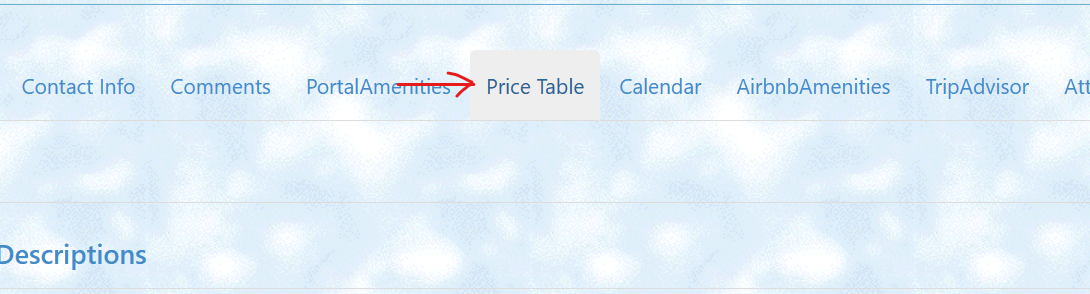
c. Cliquez sur le signe '+'
d. Tapez '1' et cliquez sur OK
e. Entrez un tarif de base et cliquez sur OK
f. Cette étape va permettre de créer une colonne pour le prix du jour "1" dans le tableau, comme indiqué ci-dessous :
Mise à jour de Latitude/Longitude pour votre annonce dans Barefoot
- Cliquez sur 'Portal Amenities' dans la page Property Information :
- Entez la Longitude et la Latitude de votre bien, puis cliquez sur Update.
Etendre votre Calendrier dans Barefoot
Veuillez vérifier que le calendrier de votre compte Barefoot est correctement complété. Vous pouvez le faire en allant dans Settings=>Partner Settings=>Sélectionnez 'PriceLabs' dans Partner dropdown=>Sélectionnez vos Dates=>Cliquez sur 'Edit'=>Update 'Date end'=>Click 'Save'
L'intégration de Barefoot à votre compte PriceLabs est très simple et peut être réalisée en suivant les étapes suivantes :
1. Une fois que vous avez votre " Company Name " Barefoot à portée de main, rendez-vous sur votre compte PriceLabs, cliquez sur le bouton " Ajouter votre annonce " ou " Ajouter/Reconnecter des annonces ", et sélectionnez Barefoot dans la liste déroulante.
2. Entrez votre "Company Name" Barefoot et cliquez sur Connexion
Vous devriez alors voir apparaître vos annonces Barefoot sur votre tableau de bord PriceLabs !
Configurer le prix de base pour vos annonces Barefoot

Il est indispensable de définir le prix de base de vos annonces Barefoot après leur importation dans votre compte PriceLabs. Si ce n'est pas le cas, les tarifs de vos annonces ne seront pas correctement synchronisés..
Veuillez suivre les étapes ci-dessous pour définir le prix de base de votre annonce :
1. Cliquez sur "Réviser vos prix" pour accéder à l'annonce.
2. Vous devrez entrer un prix de base pour l'annonce. Veuillez le saisir et cliquer sur "Ajouter un tarif de base". Ce message ne s'affichera que s'il n'y a pas encore de prix de base pour votre annonce.

Après avoir effectué l'étape ci-dessus, veuillez patienter quelques minutes avant de cliquer sur "Sauvegarder et actualiser". Pendant ce temps, PriceLabs va créer des périodes de prix dans votre compte Barefoot. Ce processus n'est effectué qu'une seule fois, lors de la première connexion d'un compte. Nous vous suggérons de vérifier votre compte Barefoot et de vous assurer que des périodes de prix uniques ont été créées pour chaque jour pendant les deux prochaines années. Il ne doit pas y avoir de périodes de prix en double.
Une fois les périodes de prix créées, cliquez sur "Enregistrer et actualiser".
3. Après l'étape ci-dessus, vous devriez être en mesure d'activer la synchronisation pour vos annonces Barefoot.
Parcourez notre Guide Bien démarrer avec PriceLabs, ou regardez nos webinaires Live Training Sessions pour découvrir PriceLabs et ses différentes fonctionnalités. Une fois satisfaits de vos tarifs, vous pouvez basculer les interrupteurs de synchronisation sur la position verte "on" et attendre notre synchronisation nocturne régulière, ou appuyer sur le bouton "Synchroniser maintenant'' pour faire passer vos tarifs à Barefoot.
Donner un nom à votre propriété
Afin de définir le nom de votre propriété et de pouvoir l'importer dans PriceLabs, veuillez vous rendre sur votre compte Barefoot. Cliquez sur Account=>Go to your Property=>Portal Amenities=> déroulez le menu jusqu'à 'Property Title' et saisissez le nom du bien dans la zone de texte prévue à cet effet. Le même nom sera importé pour le bien dans votre compte PriceLabs.
Ajout de nouvelles propriétés à PriceLabs
Si vous essayez d'activer et de connecter de nouvelles propriétés à votre compte PriceLabs, assurez-vous de les configurer pour PriceLabs dans Barefoot en allant dans :
Settings=>Partner Settings=>Search your property=>Select.
Sélectionnez PriceLabs et la période souhaitée dans le menu déroulant et cliquer sur Save.
Vous pouvez désormais procéder à la réimportation de vos annonces sur PriceLabs.
Related Articles
Comment intégrer PriceLabs avec Hostaway
Une fois synchronisé avec votre compte Hostaway, PriceLabs pourra envoyer des tarifs dynamiques et des conditions de séjour minimum pour des dates allant jusqu'à 540 jours à partir d'aujourd'hui (pour plus d'informations sur l'extension de votre ...Comment intégrer PriceLabs avec Ayrton
Une fois la synchronisation des tarifs avec les annonces d'Ayrton est activée, PriceLabs peut mettre à jour les tarifs journaliers, le séjour minimum, les restrictions de check-in et de check-out. Il suffit de quelques minutes pour connecter votre ...Séances de formation sur la façon d'utiliser PriceLabs et en tirer le meilleur parti!
Chaque jour, pendant les heures de bureau, nous organisons des sessions de formation PriceLabs au cours desquelles nous expliquons comment utiliser PriceLabs et les meilleures pratiques ! Ces formations sont dispensées en anglais, espagnol, français ...Comment intégrer PriceLabs avec MotoPress
Lorsque la connexion de PriceLabs à MotoPress est établie avec succès, PriceLabs peut mettre à jour dynamiquement et automatiquement les tarifs quotidiens et les conditions de séjour minimum sur votre site d'hôtel WordPress pour vos hébergements. ...Premiers pas avec PriceLabs - Guide complet
PriceLabs est une plateforme de revenue management qui aide les hôtes de locations courte durée et les gestionnaires immobiliers à optimiser leurs tarifs, suivre les tendances du marché et analyser les performances de leur portefeuille. Ce guide ...
Testing announcements
PriceLabs Training: To help you get the most out of PriceLabs, we have training webinars in English, Spanish, Portuguese and French. You can read more about them and how to register here.